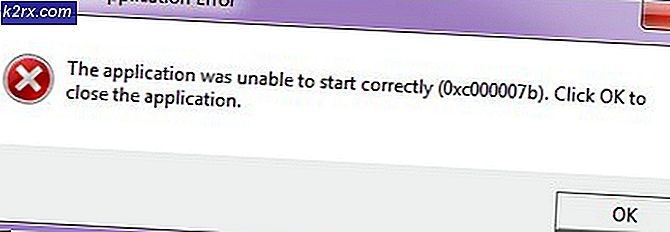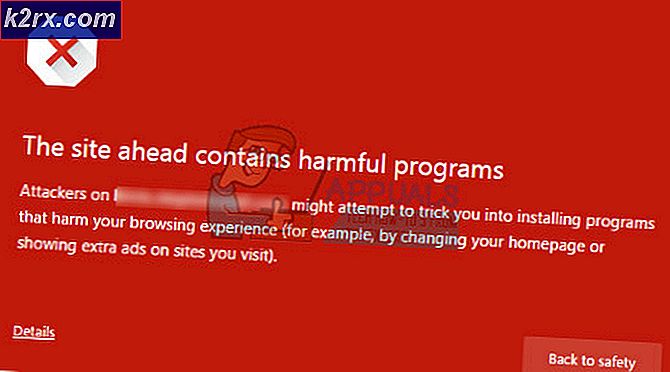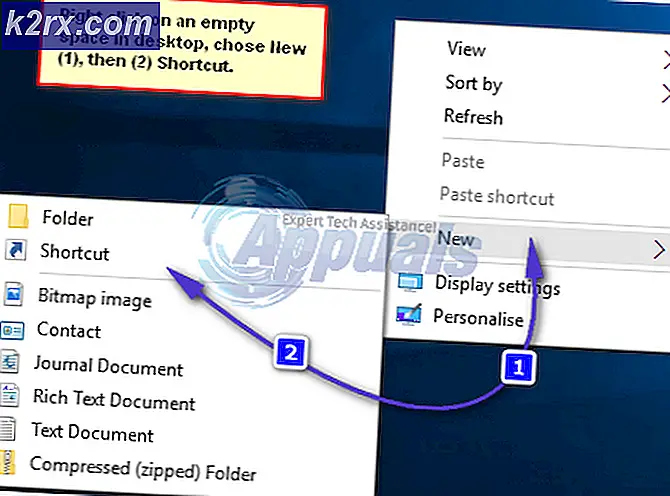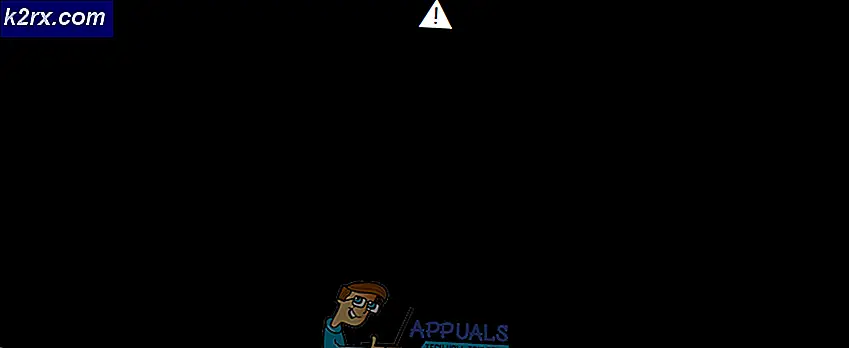Cara Memperbaiki Kesalahan 'Dyld: Library not Loaded' di MacOS
MacOS yang dikembangkan dan didistribusikan oleh Apple jelas merupakan salah satu Sistem Operasi paling andal di luar sana. Ini digunakan sebagian besar oleh para profesional yang berniat menggunakan komputer mereka untuk tujuan bisnis. Namun, baru-baru ini banyak laporan yang datang dari "Dyld: Library Not Loaded" Error di MacOS. Pada artikel ini, kami akan membahas alasan mengapa kesalahan ini dipicu dan juga memberikan solusi yang layak untuk memperbaikinya.
Apa Penyebab Kesalahan "Dyld: Library Not Loaded" di MacOS?
Setelah menerima banyak laporan, kami memutuskan untuk menyelidiki masalah tersebut dan mengidentifikasi alasan yang menyebabkan kesalahan ini dipicu.
Sekarang setelah Anda memiliki pemahaman dasar tentang sifat masalah, kami akan melanjutkan ke solusi. Pastikan untuk menerapkan ini dalam urutan tertentu yang disediakan untuk menghindari konflik apa pun.
Solusi 1: Membuat Tautan Simbolik
Anda dapat mengatasi masalah ini dengan membuat Symbolic Link di direktori tempat komputer memeriksa file ".dylib". Untuk melakukan itu:
- Menavigasi ke "/ usr / lib".
- tekan yang "Perintah” + “Ruang”Secara bersamaan.
- Tipe di "Terminal"Dan tekan"Memasukkan“.
- Tipe perintah berikut di terminal dan tekan "Memasukkan”
sudo ln -s /path/to/your/libmysqlclient.18.dylib /usr/lib/libmysqlclient.18.dylib
Contoh dari perintah di atas terlihat seperti ini:
sudo ln -s /usr/local/mysql/lib/libmysqlclient.18.dylib /usr/lib/libmysqlclient.18.dylib
- Memeriksa untuk melihat apakah masalah terus berlanjut.
Solusi 2: Memperbarui Brew
Dalam beberapa kasus, file ini hilang dari direktori karena instalasi "Brew" yang sudah ketinggalan zaman. Oleh karena itu, pada langkah ini, kami akan memperbarui Brew. Untuk melakukan itu:
- tekan yang "Perintah” + “Ruang”Secara bersamaan.
- Tipe di "Terminal"Dan tekan “Memasukkan“.
- Tipe di perintah berikut di terminal dan tekan "Memasukkan“.
pembaruan minuman
- Lagi, Tipe di perintah berikut di terminal dan tekan "Enter".
peningkatan minuman
- Memeriksa untuk melihat apakah masalah terus berlanjut.
Solusi 3: Menjalankan Script "Copy_dylibs.py"
Dalam beberapa kasus, referensi untuk file ".dylib" tidak benar karena kesalahan ini dipicu. Oleh karena itu, pada langkah ini, kami akan menjalankan skrip yang secara otomatis akan mendeteksi dan memperbaiki masalah ini. Untuk melakukan itu:
- Klik di tautan ini dan unduh skripnya.
- Ekstrak isi dari ".zipFile.
- Baca baca yang "Baca aku" termasuk dalam ".zipFile dengan hati-hati untuk instruksi rinci.
- Lari yang "copy_dylibs.py"Dan biarkan itu memperbaiki masalah
- Memeriksa untuk melihat apakah masalah terus berlanjut.